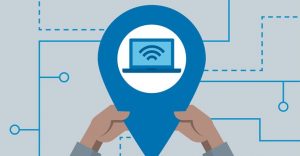Chuẩn bị:
– Phải tắt Firewall và UAC trên máy tính
– Xem phiên bản firmware hiện tại: Đăng nhập vào trang web cấu hình >> System Maintenance >> System Status
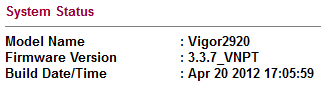
– Download firmware mới nhất tại: http://www.draytek.com.vn

– Sau khi giải nén chúng ta sẽ có 2 file firmware: *.rst và *.all
– *.rst: Nâng cấp với file này tất cả cấu hình hiện tại của modem sẽ bị xóa
– *.all: Nâng cấp với file này sẽ giữ lại cấu hình hiện tại của modem
CÁCH 1: SỬ DỤNG GIAO DIỆN WEB
Bước 1:
– Đăng nhập modem bằng IP: 192.168.1.1 với quyền admin (User: admin / password: admin)

Bước 2:
– Vào System Maintenance >> Firmware Upgrade (Có thể di chuyển thanh trượt để thấy được chức năng này)
– Nhấn Browse và chỉ đường dẫn đến file firmware >> Nhấn open
– Kiểm tra lần cuối đường dẫn và file firmware đã chính xác chưa
– Nhấn Upgrade để bắt đầu thực hiện nâng cấp firmware

Bước 3:
– Quá trình nâng cấp firmware khoảng 1 phút
– Sau khi hiện thông báo thành công >> Nhấn Restart để khởi động lại modem

CÁCH 2: SỬ DỤNG TOOL
– Download công cụ nâng cấp firmware tại: http://www.draytek.com.vn/download/FirmwareUpgradeTool.zip
– Giải nén và chạy file FrmUpg.exe
– Router IP: 192.168.1.1
– Firmware file: Nhấn vào nút “…” và chọn file firmware
– Password: Nhập vào password của modem (Mặc định là admin)
– Nhấn Send để bắt đầu nâng cấp firmware



Trong trường hợp Modem bị lỗi firmware (Vì bất cứ lý do gì).
– Download công cụ nâng cấp firmware tại: http://www.draytek.com.vn/download/FirmwareUpgradeTool.zip
– Đặt IP tỉnh cho card mạng máy tính dùng để nâng cấp firmware: 192.168.1.100
– Giải nén và chạy file FrmUpg.exe
– Router IP: 192.168.1.1
– Firmware file: Nhấn vào nút “…” và chọn file firmware
– Password: Nhập vào password của modem (Mặc định là admin)

– Một tay ấn giữ vào nút reset trên router, đồng thời tay còn lại tắt nút công tắc nguồn router rồi bật lại ngay
– Chờ khoảng 5 giây sau đó click Send, thả nút reset và quá trình up firmware sẽ được tiến hành.
Hoàng Anh Tú